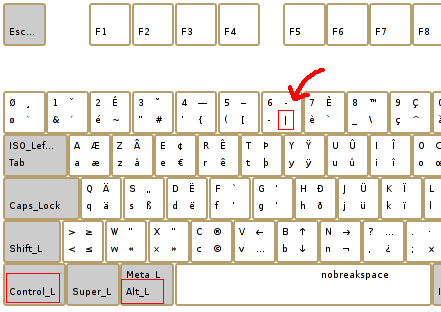- Vous êtes ici: Accéder au Wiki GeoRezo » Page de sommaire de la zone Wiki » Tutoriel de démarrage
Table des matières
Tutoriel de démarrage
C'est quoi, un Wiki ? Un animal ?
“Un wiki est un système de gestion de contenu de site web rendant ses pages web librement modifiables par tous les visiteurs y étant autorisés. Les wikis sont utilisés pour faciliter l'écriture collaborative de documents avec un minimum de contraintes. Le wiki a été inventé en 1995 par Ward Cunningham, pour une section d'un site sur la programmation informatique qu'il a appelée WikiWikiWeb. Le mot « wiki » vient du redoublement hawaiien wiki wiki, qui signifie « rapide ».” (Définition de Wikipédia)
Un des Wiki les plus connus est Wikipédia. Cette encyclopédie gratuite a été crée pour mutualiser les connaissances de millions de personnes dans le monde et ses articles sont souvent très pertinents, car écrit validés et corrigé par de nombreuses personnes. Attention toutefois, tout ce qui y est écrit n'est pas forcément vrai ou exact, de nombreux sujets polémiques déchaînent les experts qui ne sont pas d'accord sur certains valeurs fondamentales.
De la même façon, le contenu que vous trouverez ici pourra être inexact, peut être même faux. A vous de le corriger si besoin, en citant les sources si possible. Ne recopiez pas des textes venant d'autres auteurs sans leur autorisation !
Pour en savoir plus, reportez vous à la page traitant du droit d'auteur sur Wikipédia.
Se familiariser avec l'interface
Observation
Prenez le temps d'observer la page sur laquelle vous naviguez. Elle est décomposée en plusieurs parties :
- A gauche, le menu du site GeoRezo.net, qui vous permet d'accéder au différentes parties du site. Elle ne concerne pas le Wiki, excepté le lien qui amène sur la page d'accueil du Wiki.
- En haut, sous la barre bleu du logo, vous pouvez voir 2 boutons : Editer cette page (seulement si vous êtes identifié, auquel cas vous verrez un bouton Afficher les sources) et Anciennes révisions. Plus loin, Derniers changements, une fenêtre de recherche vide et un bouton Rechercher.
- Juste en dessous de cette ligne, vous pouvez lire Piste, qui sera renseigné en fonction de votre navigation précédente sur le Wiki.
- A droite, vous pouvez voir la Table des matières et les noms des titres principaux du document. Sur certaines pages, celle ci n'est pas affichée, mais c'est normal.
- En bas, vous retrouvez les boutons du haut, à savoir “Editer cette page” et “Anciennes révisions” suivi plus loin de S'abonner à la page, S'abonner à cette catégorie, Déconnexion, Index et Haut de page.
Bouton "Editer cette page"
Ce bouton est accessible en fonction de vos droits. Tout d'abord, il faut être connecté, donc avoir un compte sur le site Georezo. Si ce n'est pas le cas, suivez ce lien. Une fois connecté, vous pourrez accéder à l'édition de la plupart des pages wiki du site. Si vous ne voyez pas le bouton, c'est que la page ne peut être éditée, comme la page d'accueil ou les pages comme celle-ci.
Anciennes révisions
Chaque version de la page est enregistrée et stockée par le système. Il est donc aisé de revenir en arrière en cas d'erreur, de problème ou de malversation. En cliquant sur ce bouton, vous aurez accès aux anciennes versions de la page et à leur auteur.
Derniers changements
Ce bouton vous permet de voir d'un coup d'œil les dernières contributions qui ont été faites au site.
Rechercher
Vous pouvez utiliser le moteur du site pour rechercher un mot ou une phrase. Il vous suffit de taper ce mot et une liste de page comportant ce mot va apparaître.
Piste et Navigation
Le chemin que vous parcourez dans le site est stocké dans des petits fichiers temporaires et vous permet de revenir facilement en arrière sur une page que vous avez visitée. Exemple : “Piste: » start » tutoriel ” signifie que vous êtes venus directement de la page d'accueil (start) sur ce tutoriel.
Dokuwiki, le logiciel qui gère le Wiki GeoRezo est structuré en arborescence. On peut imaginer que chaque “Espace” est un dossier, dans lequel on range des fichiers ou d'autres dossiers.
Pour mieux se le représenter, voilà un sommaire automatique, qui reproduit cette arborescence pour l'espace/dossier “Wiki”:
Il existe d'autres espaces, répertoriés ici, où sont stockées l'essentiel des pages du site.
Table des matières
Comme dans un livre, c'est une sorte de sommaire de la page. Cette table permet aussi d'accéder rapidement à des chapitres situés dans la page.
S'abonner à la page
Cet abonnement permet de connaître les modifications qui sont apportées à une page précise. Pour l'activer (ou le désactiver) il suffit d'appuyer sur le bouton. Vous recevrez un mail en cas de changement sur la page.
S'abonner à cette catégorie
Même principe, mais pour le dossier/la catégorie.
Déconnexion
Cette action déconnecte votre profil. c'est utile sur un poste partagé avec d'autres utilisateurs pour éviter que quelqu'un fasse des actions en votre nom.
Haut de page
Ce bouton permet de remonter en haut de la page dans le cas de pages très longues.
Créer une page
Les droits
Les membres peuvent écrire et créer des pages dans tout l'espace “Main” et “Playground”, que vous pourrez repérer dans la barre d'adresse de votre navigateur, sous la forme “http :georezo.net/wiki/playground:mapage”. Ainsi, toutes les pages commençant par “http :georezo.net/wiki/main: sont éditables, à quelques exceptions près.
Comment faire un lien ?
Le langage Wiki est un peu déroutant mais on s'y fait. Ne pas oublier de consulter le Guide de la mise en page en cas de souci.
- En mode Edition (Cliquer d'abord sur Editer cette page) : Sélectionnez le nom de votre page à créer dans le texte puis cliquez sur le bouton en forme de 8 renversé (symbole infini). On peut aussi taper 2 crochet ouverts avant puis 2 crochets fermés après. Pour ajouter un texte, on peut aussi utiliser le “pipe” pour séparer le lien en lui même, c'est une barre verticale : |
Dans la page “brute, votre lien est donc créé grâce aux signes crochet doubles de chaque côté du lien [ [ Mon lien ] ]. Sauvegardez votre prose. Vous verrez votre lien en rouge dans la page. Si vous cliquez dessus, vous serez amené, en fonction de vos droits et de l'endroit où vous créez votre lien, à voir le bouton Créer une page apparaître. Si ce n'est pas le cas un message vous avertira que ce n'est pas possible.
[[playground:mapage|Ceci est un test]]
Sauvegardez. Si la page n'existe pas déjà, vous verrez votre lien en rouge
Mettre en forme un texte
Quelques liens
- Le site officiel de Dokuwiki contient un manuel d'utilisation, c'est la référence !
http://www.dokuwiki.org/fr:manual
Tout est détaillé, décortiqué, bref, c'est LA référence.
- Il existe un aussi un site non officiel en français :
Oui, mais moi, j'aime pas écrire avec les balises !
Ce n'est pas grave. Certains ont pensé que les balises pouvaient rebuter, ils ont donc créé des scripts sous OpenOffice, la suite bureautique libre, pour traduire votre belle page mise en forme en Syntaxe Dokuwiki toute prête à être intégrée ici.
Traducteur syntaxique depuis Writer :
Les tableaux vous rebutent ?
Traducteur syntaxique depuis Calc :
Utiliser des tableaux
Pour faire des tableaux, la clé du succès réside dans deux petits signes tels qu'accent circonflexe et barre verticale.
La première chose est de savoir les trouver et les taper. Pour l'accent circonflexe (seul!) taper sur la touche accent circonflexe de votre clavier puis taper espace. Vous devriez obtenir ceci : “^”.
La barre verticale aussi appellée “Pipe” en anglais (ca veut dire tuyau) est souvent cachée dans les chiffres sur les claviers standard. Elle est souvent difficile à trouver, car symbolisée par deux trait verticaux, un peu comme les deux points mais allongés. Pour la faire apparaître, maintenir la touche Control puis Alt puis taper sur la touche où elle est dessinée (le chiffre 6 souvent).
Pour le visualiser :
Ensuite, retenez que l'accent circonflexe sert pour les entêtes (facultatifs) et la barre verticale pour séparer les cases.
|Mon premier tableau|Ma Première colonne| |Ma première ligne|Ma case bonus|
Va donner :
| Mon premier tableau | Ma Première colonne |
| Ma première ligne | Ma case bonus |
Pour rajouter un entête :
^Mon premier en tête^Mon deuxième entête^ |Mon premier tableau|Ma Première colonne| |Ma première ligne|Ma case bonus|
Va donner :
| Mon premier entête | Mon deuxième entête |
|---|---|
| Mon premier tableau | Ma Première colonne |
| Ma première ligne | Ma case bonus |